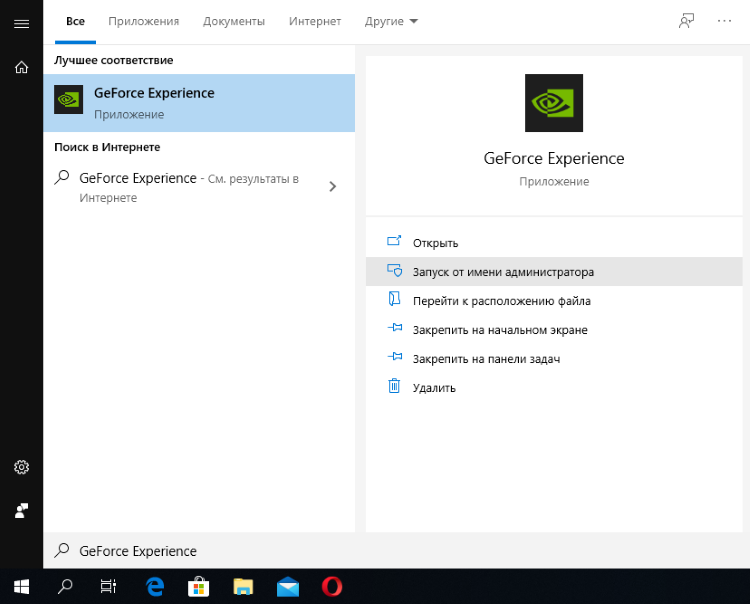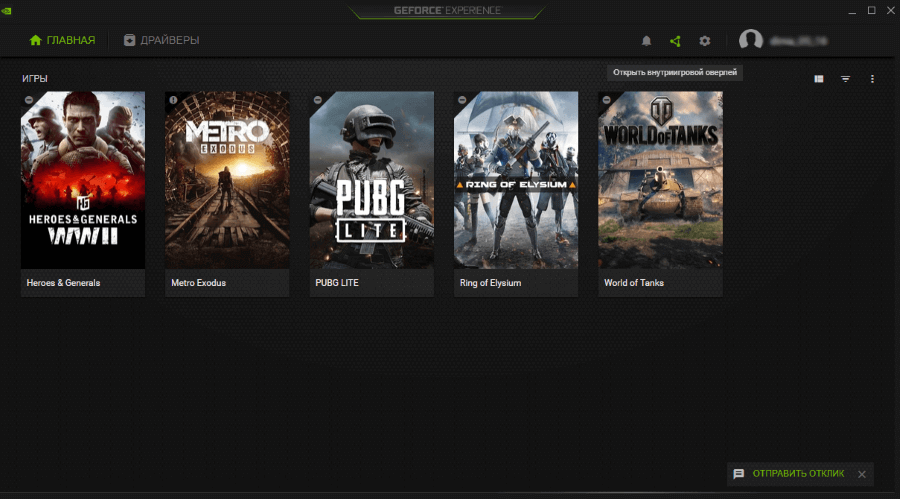- Как включить счётчик FPS в GeForce Experience
- Как включить счётчик ФПС в NVIDIA Experience
- Как убрать ограничение ФПС в GeForce Experience
- Как включить счётчик fps средствами NVIDIA?
- Включаем счётчик кадров с помощью GeForce Experience
- Nvidia не работает счетчик кадров
- Злобная Nvidia и GeForce Experience
- Лучшие способы, как узнать FPS на компьютере и увеличить фпс в играх
- Как узнать FPS на компьютере
- Как включить счетчик фпс в Nvidia Experience
- Как включить мониторинг фпс в MSI Afterburner
- Как включить fps monitor в игре
- Fraps
- Bandicam
- Включаем счетчик FPS в играх
- Как включить FPS в CS GO
- Как сделать счетчик FPS в CS GO меньше
- Как включить FPS в Steam
- FPS в GTA 5
- Как повысить фпс в играх на Windows 10
- Как убрать ограничение фпс
- Как проверить FPS онлайн
- Подведем итоги
Как включить счётчик FPS в GeForce Experience
Софт GeForce Experience дополняет функциональность устаревшей панели управления NVIDIA. С её возможностями можно включить счётчик FPS, записать игровой процесс, установить фильтр и многое другое. Выполняет мониторинг и обновление драйверов до последней версии.
Эта статья расскажет, как включить счётчик FPS в программе GeForce Experience. Она работает со всеми видеокартами от NVIDIA. Более старые графические адаптеры имеют ограниченные функции. Всё равно возможности панели NVIDIA уступают конкуренту в лице настроек Radeon.
Как включить счётчик ФПС в NVIDIA Experience
В поисковой строке введите GeForce Experience и нажмите Запустить от имени администратора. Можно начинать вводить запрос непосредственно в пуске.
Откройте Настройки и перетяните ползунок Внутриигровой оверлей в положение Включено. Он позволяет записывать видео, делать скриншоты и транслировать игры.
Теперь нажмите кнопку Открыть внутриигровой оверлей (ранее известная, как иконка Поделиться). Можно в игре воспользоваться предустановленным сочетанием клавиш Alt+Z.
Перейдите в Настройки > Расположение HUD > Счётчик частоты кадров. Выбирайте настройки именно в окне внутриигрового оверлея. Поскольку имеются ещё общие настройки.
Выберите удобное Положение, например, в правом или левом верхнем углу. Теперь в игре можно показать или скрыть счётчик ФПС нажав Alt+F12. Сочетание клавиш можно изменить.
Количество кадров в секунду будет отображаться только в приложениях. Запустите нужную игру и смотрите, сколько ФПС отображается. Можно быстро отключить или включить счётчик клавишами Alt+F12. Это может пригодиться, если он заступает собой другие важные данные.
Как убрать ограничение ФПС в GeForce Experience
На ноутбуках программа GeForce Experience с целью продления времени работы от батареи может ограничивать ФПС. Функция Battery Boost увеличивает время автономной работы во время игры путём ограничения частоты в 30 fps.
Перейдите в расположение общие Настройки и найдите параметр Battery Boost. Перетяните его значение в положение Отключено. Ну или можно просто установить другое значение Максимальная частота кадров повыше.
Возможно, задействована вертикальная синхронизация в играх. Её можно отключить непосредственно в приложении или панели управления NVIDIA.
Достаточно перейти в раздел Параметры 3D > Управление параметрами 3D. Значение Вертикальный синхроимпульс установить на Выключено.
В панели управления можно изменить как глобальные параметры, так и программные настройки. Так можно отключить вертикальную синхронизацию и снять ограничение кадров, даже если оно установлено в самой игре.
Приложение GeForce Experience дополняет функциональность устаревшей панели управления. Без него невозможно нормально пользоваться компьютером с графикой серий GTX и RTX. Задумайтесь что в следующий раз покупать видеокарту NVIDIA или AMD.
Счётчик FPS хоть и можно включить, настроить его под свой вкус совсем не получается. Доступен только зелёный цвет и четыре его расположения. Надеемся что в будущем строенный мониторинг получит глобальное расширение и доработку возможностей.
А как Вам такое? Теперь количество кадров можно посмотреть в игровом режиме ОС Windows 10. Нужно обновление November 2019 Update (версия 1909). Его можно даже настроить под себя. Смотрите, как правильно включить счётчик в Windows 10.
Источник
Как включить счётчик fps средствами NVIDIA?
Зачем современному геймеру может понадобиться активный счётчик кадров во время игры? Если вы можете ответить на этот вопрос, мы расскажем, как его активировать на видеокартах NVIDIA, даже не скачивая никаких сторонних приложений.
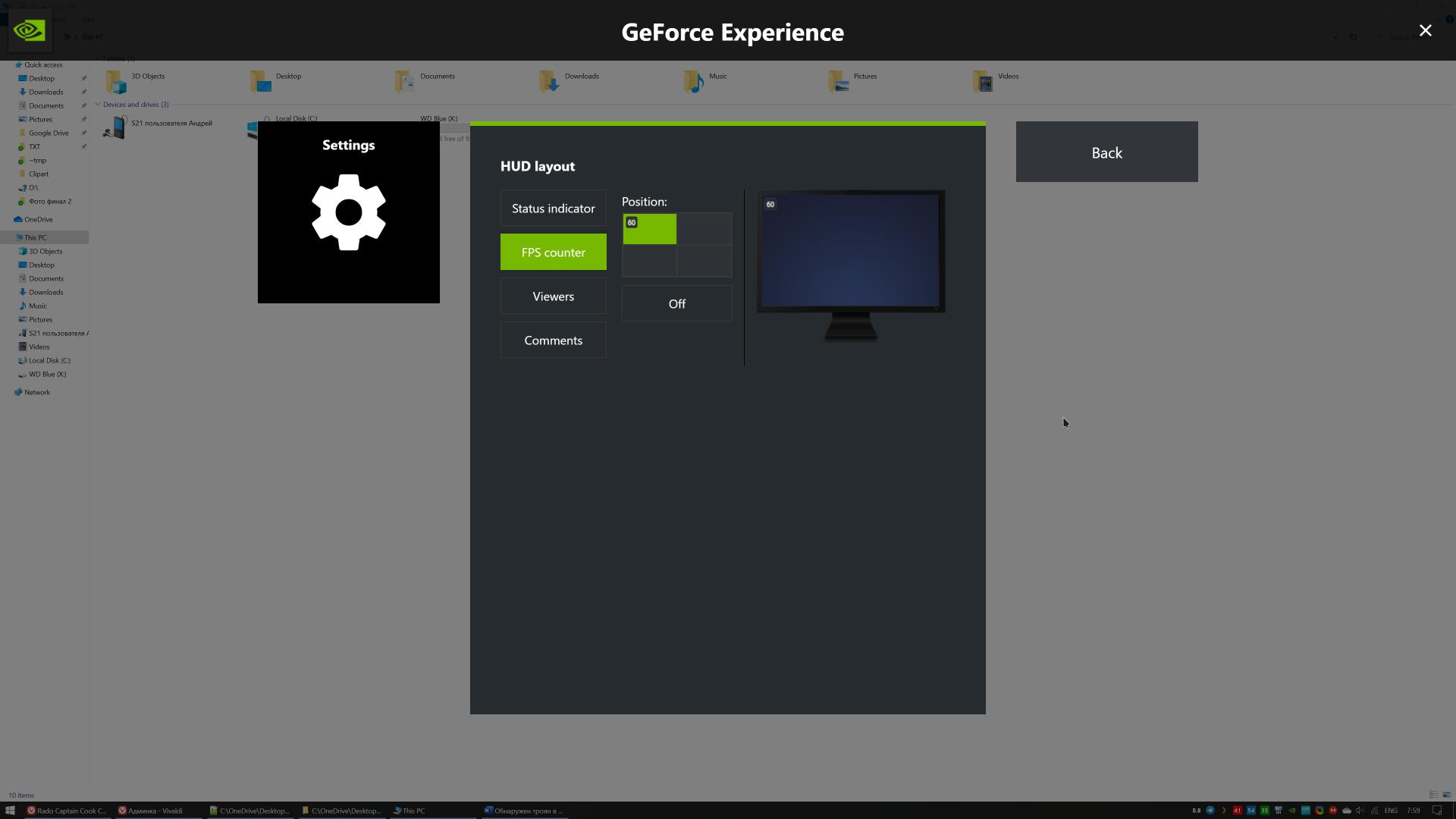
Да, если вы просто хотите понять, сколько fps может выдавать ваш игровой сетап, это можно сделать совсем просто. Не потребуется даже загрузка и настройка никаких сторонних приложений. Вам же не тесты проводить и логировать все показатели во время игрового процесса.
Для того, чтобы увидеть заветные цифры в углу экрана хватит лишь установленного драйвера NVIDIA.
Включаем счётчик кадров с помощью GeForce Experience
Для этого просто зажимаем комбинацию клавиш «Alt»+«Z», после чего откроется полноэкранное меню GeForce Experience.
Выбираем пункт меню «Расположение HUD», а затем «Счётчик частоты кадров».
Теперь просто выбираем угол, в котором будут отображаться те самые цифры. Готово!
Но будьте осторожны — заигрывания со счётчиком кадров, как верно заметили в одном из роликов наши коллеги из PRO Hi-Tech чревато тем, что можно стать заложником мнимой производительности. То есть, если вы сегодня играете в любимые тайтлы, всё летает и в целом вас устраивает, включив счётчик fps вы рискуете увидеть цифру ниже, чем хотелось бы. Скажем, 50 fps вместо заветных 60, и в мыслях поселится червячок сомнения, заставляющий каждый раз вместо лишь получения удовольствия придирчиво оценивать плавность картинки, которая ранее устраивала на 100%.
Тогда можно поддержать её лайком в соцсетях. На новости сайта вы ведь уже подписались? 😉
Или закинуть денег на зарплату авторам.
Или хотя бы оставить довольный комментарий, чтобы мы знали, какие темы наиболее интересны читателям. Кроме того, нас это вдохновляет. Форма комментариев ниже.
Что с ней так? Своё негодование вы можете высказать на zelebb@gmail.com или в комментариях. Мы постараемся учесть ваше пожелание в будущем, чтобы улучшить качество материалов сайта. А сейчас проведём воспитательную работу с автором.
Если вам интересны новости мира ИТ также сильно, как нам, подписывайтесь на наш Telegram-канал. Там все материалы появляются максимально оперативно. Или, может быть, вам удобнее «Вконтакте» или Twitter? Мы есть также в Facebook.
Источник
Nvidia не работает счетчик кадров
Главная » PC News » Как включить счётчик кадров fps на видеокартах Nvidia GeForce
Очень многие любители компьютерных игр рано или поздно сталкиваются с необходимостью узнать сколько кадров в секунду выдаёт видеокарта в том или ином проекте. Многие для получения данной информации используют стороннее программное обеспечение, хотя в этом нет необходимости. Не все знают, но стандартный программный набор идущий в комплекте с драйверами к видеокартам AMD и Nvidia уже имеет необходимый функционал. Достаточно его включить.
Сегодня рассмотрим решение данного вопроса на примере видеокарты Nvidia GeForce GTX1060.
1. Для начала, можно с нашего сайта, необходимо скачать драйвер Nvidia GeForce GTX1060
2. В папке «Загрузки» найти скачанный архив и дважды щёлкнуть по нему левой кнопкой мыши, для запуска распаковки и установки драйвера. 
3. Программа-установщик проверит наличие в ПК установленной современной видеокарты Nvidia. 
4. Далее в появившемся окне выбираем первый пункт:
«Графический драйвер Nvidia и GeForce Experience» 
5. В следующем меню выбираем параметры установки «Экспресс» 
6. После чего начнётся сам процесс установки 
7. После копирования файлов и завершения процесса установки, будут предложены два пункта:
-Создать ярлык на рабочем столе для Nvidia GeForce Experience
-Запустить Nvidia GeForce Experience
Давайте согласимся с обоими пунктами, а ярлык в случае ненадобности всегда можно будет удались. 
8. Следом за закрывшимся установщиком появится окно с утилитой Nvidia GeForce Experience и обязательной формой авторизации/регистрации(её необходимо обязательно пройти для дальнейшей работы). Вы можете создать новую учётную запись с помощью электронной почты или авторизоваться через Facebook или Gmail. 
9.Пройдя авторизацию перед Вами появится основное окно GeForce Experience с найденными на компьютере играми. Здесь мы выбираем значок шестерёнку, чтобы войти в меню настроек. 
10. Далее заходим в «Настройки» подменю «ВНУТРИИГРОВОЙ ОВЕРЛЭЙ» 
11. Выбираем пункт «РАСПОЛОЖЕНИЕ HUD» 
12. В появившемся окне выбираем «Счётчик частоты кадров» а немного правее Вы можете указать в какой угол поместить счётчик. 
13. Всё, дело сделано, закрываем GeForce Experience
14. Запускаем игру, в нашем случае «StarCraft II» и видим в правом верхнем углу счётчик кадров в секунду(fps)
Спасибо за внимание. В случае возникновения любых вопросов, пишите их комментариях и мы постараемся помочь.
Источник
Злобная Nvidia и GeForce Experience
На эту тему уже написано много сообщений на официальном форуме GeForce и Reddit, но почему-то нет ни слова об этой проблеме на DTF, как и спустя 3 недели нет решения проблемы от самой Nvidia. 12 апреля вышло обновление GeForce Experience 3.22, ломающее работу счётчика частоты кадров. Обновление включает вместо него оценку производительности, которая активируется через Alt-R. По задумке данный функционал должен был включаться только активируя экспериментальные функции в настройках GFE, но он включен всегда.
Плохо в этой ситуации то, что это обновление нельзя пропустить, автоматическое обновление самого GeForce Experience нельзя отключить, обновление ставится при первой же попытке запустить GFE, и, наиболее раздражающее, на рабочем столе на месте счётчика FPS появляется надпись Н/Д (или n/a, у кого установлен английский язык в системе). Также эта надпись может присутствовать и в играх.
Ну и самое главное — Nvidia не позволяет скачать и установить предыдущую версию GFE, всеми силами пытаясь вернуть самую последнюю (т.е. нерабочую) версию. На официальном сайте Nvidia нет возможности скачать старые версии GFE, хотя фактически они всё ещё там присутствуют. Проблему решает ресурс FileHorse, который бережно хранит ссылки на дистрибутивы всех версий. Но одной лишь установки предыдущей версии будет недостаточно для решения проблемы.
Дело в том, что сразу после установки старой версии GFE будет автоматически загружена более новая версия, которая установится при запуске GeForce Experience. Чтобы этого избежать необходимо временно (до выхода рабочего обновления) ограничить доступ к интернету компонента загрузки обновлений. Это можно сделать в стандартном брандмауэре wf.msc , запускаемом через Win+R, просто создав правило исходящего подключения для %ProgramFiles% (x86)\NVIDIA Corporation\NvNode\NVIDIA Web Helper.exe и настроив блокировку подключений для всех типов сетей.
Затем необходимо проверить директорию загрузки обновлений %ProgramData%\NVIDIA Corporation\Downloader на предмет апдейтов, ожидающих установки, они будут находиться в папках с буквенно-цифирным названием — эти папки нужно удалить. На этом можно было бы завершить повествование о победе разума над Nvidia, но она и дальше будет вставлять палки в колёса.
GeForce Experience хоть и не может больше скачивать (и устанавливать без запроса) свои обновления, но он по-прежнему может проверять и уведомлять о наличии новой версии драйвера. Установить её через GFE не получится, для этого придётся скачать драйвер вручную с сайта Nvidia. И конечно же вместе с установкой графического драйвера последней версии вам будет предложено обновить и сам GFE на самую новую (нерабочую до сих пор) версию. Вежливо отказавшись от такой щедрости, можно продолжить установку только драйвера и . обнаружить тот факт, что в таком случае старая версия GFE попросту удаляется. Цитируя известного Линуса Торвальдса:
Снова установить старую версию GFE теперь не составит никакого труда, но сам фак такого, с позволения сказать, вредоносного поведения ПО от Nvidia начинает настораживать. И, как бонус, данный способ блокировки обновления GFE также помогает вернуть счётчик кадров (установив соответствующую старую версию) в ноутбуки, обладающие графикой GeForce MX150/250/350, в которых Nvidia не позволяет использовать свой оверлей в играх, т.к. по её мнению их мощности недостаточно для таких целей.
Источник
Лучшие способы, как узнать FPS на компьютере и увеличить фпс в играх
Если во время игры картинка дергается и становится не играбельным игровой процесс, то значит FPS маленький. FPS — это количество кадров в секунду. Чем больше кадров, тем лучше. Достаточно 30-60 FPS, чтобы играть без тормозов. Для онлайн шутеров типа CS GO, значение FPS должно быть в районе 60-100 FPS и выше.
Давайте я вам покажу, как проверить фпс на компьютере несколькими способами. А так же расскажу, как повысить фпс в играх на Windows 10.
Как узнать FPS на компьютере
Сначала покажу как с помощью специальных программ узнать FPS в любой игре.
Как включить счетчик фпс в Nvidia Experience
Если у вас видеокарта от Nvidia, то скачиваем с официального сайта — GeForce Experience
Чтобы включить счетчик FPS в Nvidia Experience нужно настроить по пунктам, как показано ниже:
- Нажимаем на шестеренку в правом верхнем углу Experience.
- Включаем — Внутриигровой оверлей.
- Заходим в настройки.
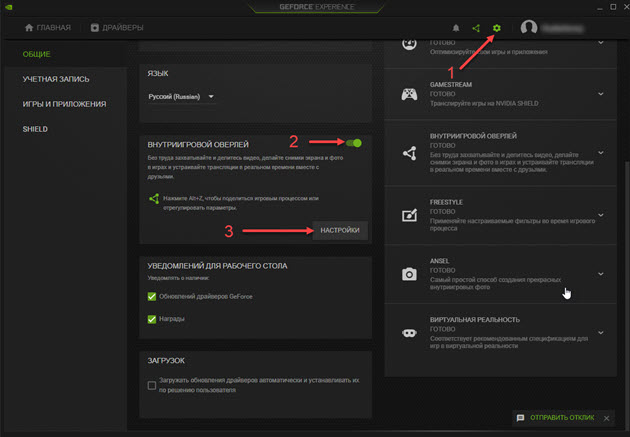
Открываем — Расположение HUD.

Здесь нажимаем на Производительность или Счетчик частоты кадров. Выбираем расположение счетчика и выбираем вариант:
- Кадров/с — будет показывать только FPS.
- Базовый — кроме FPS показывается степень загрузки процессора и видеокарты.
- Расширенный — показывается вся информация по видеокарте: температура и скорость вращения вентиляторов и т.д.
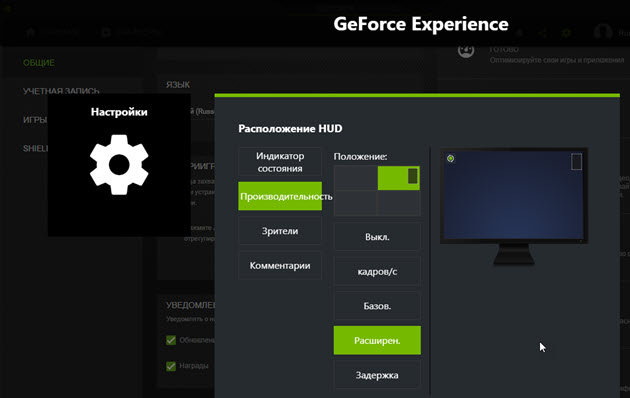
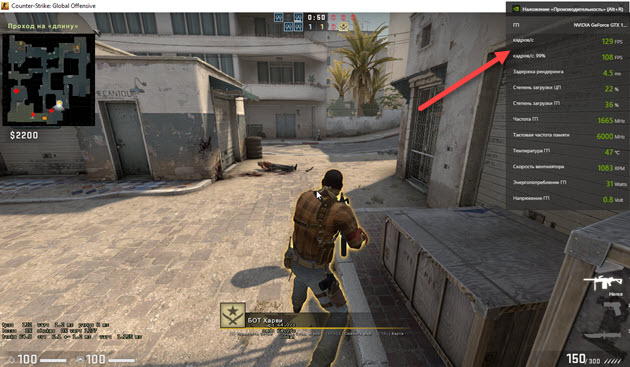
Как включить мониторинг фпс в MSI Afterburner
Для начала скачиваем программу — MSI Afterburner
После запуска программы Afterburner:
- Заходим в настройки.
- Открываем вкладку — Мониторинг.
- Выбираем из списка — Частота кадров.
- Ставим галочку — показывать в ОЭД.
- Нажимаем применить и ОК.
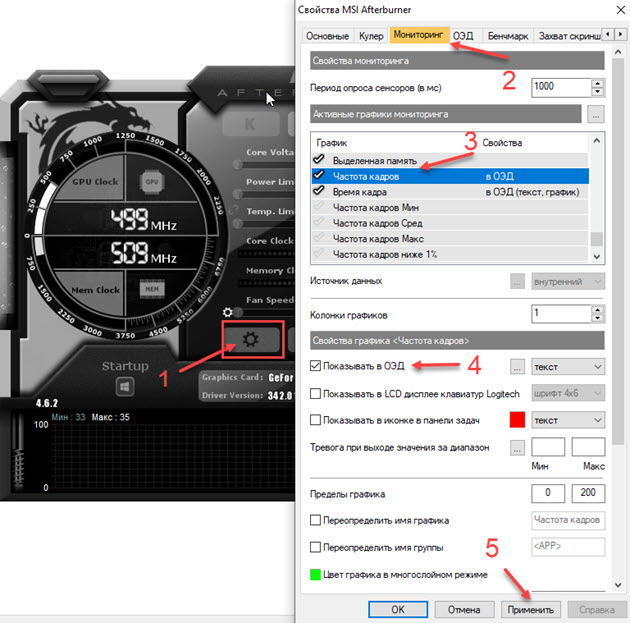
После настройки запустите игру и увидите в левом верхнем углу экрана отображение FPS.

Как включить fps monitor в игре
Скачиваем программу с официального сайта — FPS Monitor
Чтобы включить счетчик в программе FPS Monitor сделайте следующее:
- Откройте вкладку — Сцены.
- Далее открываем — Менеджер сцен.
- В списке сцен выберите счетчик на выбор, например FPS.
- Нажмите — Загрузить.
После этого вы увидите загруженный счетчик, где вы можете редактировать его. При запуске игры этот счетчик будет показываться в левом верхнем углу экрана.

Fraps
Еще одна программа с помощью которой можно узнать фпс на компьютере — Fraps.
Fraps не является полностью бесплатной, но для проверки FPS на бесплатной версии вполне сгодится.
Достаточно запустить Fraps и какую нибудь игру, например GTA 5. В правом верхнем углу увидите цифры, указывающие на количество кадров FPS.

Bandicam
Программа Bandicam используют в основном для записи экрана. Но с помощью Bandicam тоже можно проверить FPS в играх.
Чтобы настроить показ FPS в Bandicam нужно нажать изображение с джойстиком и в разделе FPS поставить галочку — Показывать в позиции.

После включения игры, FPS будет отображаться в правом верхнем углу.

Включаем счетчик FPS в играх
В некоторых играх FPS можно узнать без сторонних программ. Покажу несколько примеров.
Как включить FPS в CS GO
В игре CS GO можно включить счетчик FPS через консоль специальными командами.
В первую очередь нужно включить консоль разработчика в настройках игры CS GO.
- Открываем настройки — вкладка Игра.
- Напротив Включить консоль разработчика выбираем Да.
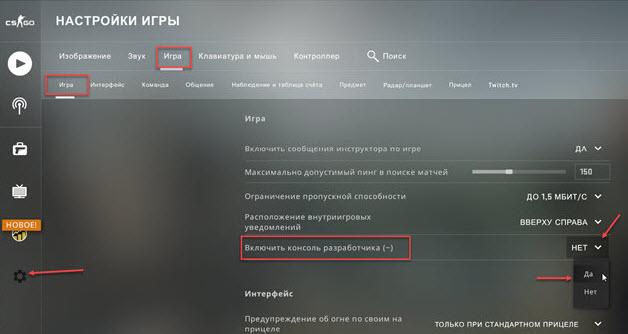
После данной настройки, запускаем игру и в самой игре запускаем консоль клавишей тильда или Ё.

Далее в открывшейся консоли вводим команду:
- cl_showfps 1 — включает в верхнем левом углу счетчик FPS.
- cl_showfps 0 — отключает счетчик FPS.

Следующая команда включает расширенный счётчик FPS внизу экрана:
- net_graph 1 — включает счетчик.
- net_graph 0 — отключает счетчик.
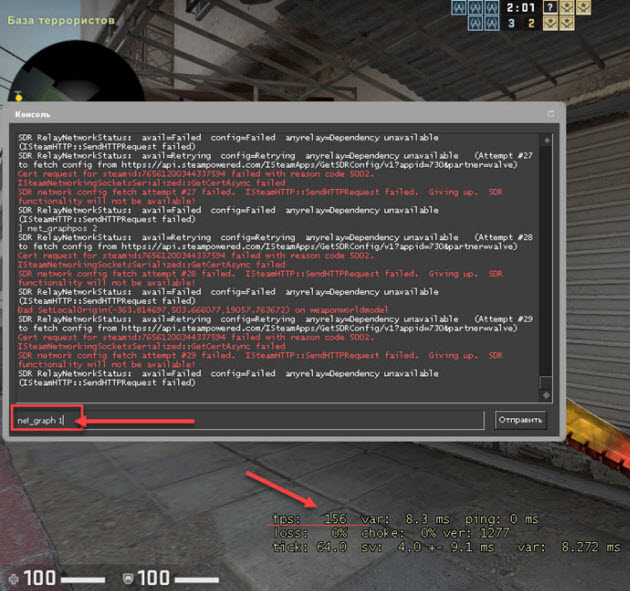
Чтобы поменять расположение счетчика FPS введите команду в консоли:
- net_graphpos 0 — в левом нижнем углу.
- net_graphpos 1 — в правом нижнем углу.
- net_graphpos 2 — посередине внизу экрана.
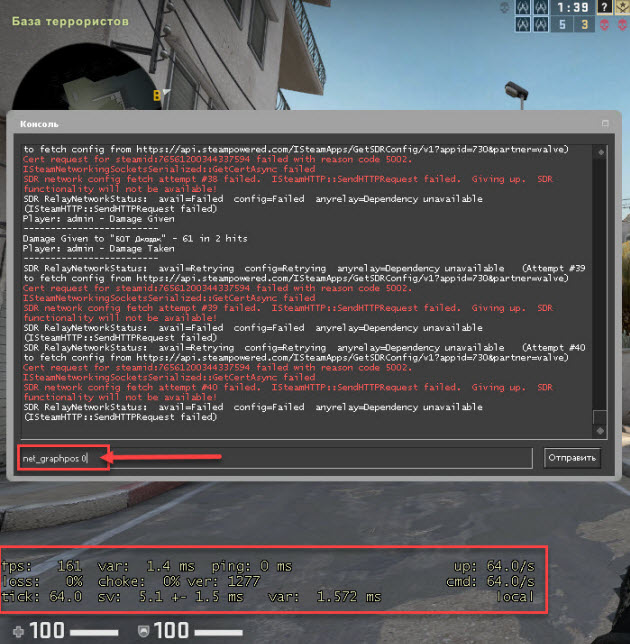
Как сделать счетчик FPS в CS GO меньше
Чтобы уменьшить шрифт счетчика FPS, введите команду в консоли:
- net_graphproportionalfont 0.5 — уменьшает шрифт счетчика FPS в 2 раза.
- net_graphproportionalfont 1 — возвращает в стандартный размер шрифта.

Как включить FPS в Steam
Открываем вкладку Steam — настройки.

Далее переходим в раздел — В игре. Раскрываем список отображение частоты кадров. Выбираем в расположение счетчика FPS на экране.

Таким образом будет выглядеть счетчик FPS через Steam в игре.

FPS в GTA 5
Чтобы узнать сколько выдает FPS в GTA 5 без применения сторонних программ, нужно сделать следующее:
- Зайти в — Настройки.
- Открыть раздел — Графика.
- Запустить тест производительности.

Когда запустится тест производительности GTA 5, то внизу увидите FPS — кадр. в сек.

Как повысить фпс в играх на Windows 10
Сразу скажу, если у вас старый компьютер или ноутбук и вы хотите повысить с 30 фпс до 100-120 фпс, то я вас огорчу, таких чудес не бывает. Количество фпс в первую очередь зависит от мощности видеокарты и процессора. Лучше сделать апгрейд ПК или заменить на подходящий ноутбук.
Могу помочь подобрать комплектующие для ПК под ваши требования. Оставьте заявку в ВК — vk.com/ruslankomp
Реальные способы повысить FPS
- Чистим Windows 10 от мусора и вирусов. Чистим Windows 10 от мусорных файлов, оптимизируем систему.
- Ставим максимальную производительность в электропитании.
- Настраиваем игровой режим в Windows 10.
- Устанавливаем программу — MZ Game Accelerator
В первую очередь нужно почистить систему от мусорных файлов, почистить реестр и настроить автозагрузку. Если сами не знаете как, можете обратиться ко мне — vk.com/ruslankomp я удаленно оптимизирую и настрою.

Далее настраиваем электропитание на максимальную производительность. Не путать с высокой производительностью.
Для этого запускаем командную строку от имени администратора.

Вводим команду: powercfg -duplicatescheme e9a42b02-d5df-448d-aa00-03f14749eb61

После заходим в электропитание и выставляем максимальная производительность.

Далее настраиваем в Windows 10 игровой режим. Заходим в Параметры — игры — Xbox Game BAR— отключаем.


Игровой режим — включаем. Смотрим ниже сопутствующие параметры заходим в настройки графики.

Через кнопку обзор ищем и выбираем игру. Через кнопку параметры ставим — Высокая производительность.

И последний шаг, что поможет увеличить FPS в игре — установить программу MZ Game Accelerator.

Все остальное программа сделает сама. Остановит многие службы, которые могут тормозить компьютер.

Как убрать ограничение фпс
Ограничение FPS можно отключить в панели управления NVIDIA.
Нужно перейти в раздел Параметры 3D — Управление параметрами 3D.
Вертикальный синхроимпульс установить на — Выключено.

Иногда наблюдается ограничение FPS игры во весь экран, когда в оконном режиме ограничений нет. Поэтому нужно отключить оптимизацию игры во весь экран.
Для этого кликаем правой кнопкой мыши — по значку запуска игры и выбираем свойства.

В свойствах открываем вкладку — Совместимость. Ставим галочку — отключить оптимизацию во весь экран.

Как проверить FPS онлайн
Тест онлайн FPS происходит в зайцах. Кликая мышкой по полю выскакивают прыгучие зайцы, тем самым нагружают видеокарту.
В начале FPS показывается максимальный поддерживаемый вашим монитором.
- 60 FPS показывает на мониторе с частотой 60 Гц.
- 75 FPS на мониторе 75 Гц.
- 144 FPS на мониторе 144 Гц.
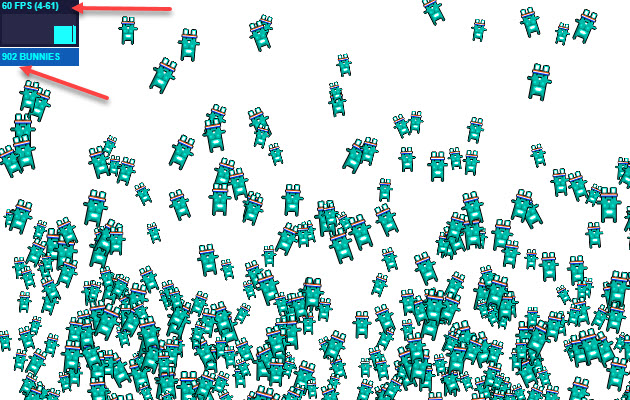
Если кликнуть мышкой и держать кнопку мышки, то количество зайцев будет постоянно увеличиваться. Чем больше количество зайцев и меньше просадок по FPS, тем лучше.
Например, видеокарта GTX 660 Ti на мониторе 60 Гц, при нагрузке 200 тысяч зайцев выдает — 47 FPS.

Если у вас монитор работает на частоте 75 Гц, то при запуске онлайн теста выйдет 75 FPS.

При добавлении количество прыгающих зайцев увеличивается и FPS постепенно падает.

На 144 Гц мониторе вначале теста покажет 144 FPS.

А при нагрузке 200К зайцев, покажет 47 FPS. Так как видеокарта та же самая GTX 660 Ti, которая тестировалась на мониторе 60 Гц и при нагрузке 200К зайцев показал такой же 47 FPS.

Напишите в комментариях, у кого какая видеокарта, сколько тянет зайцев и сколько выдает FPS.
Подведем итоги
Чтобы узнать FPS на компьютере, используйте программы:
- Nvidia Experience, если у вас видеокарта от Nvidia.
- Msi Afterburner, работает на всех видеокартах.
- FPS Monitor, условно бесплатная со многими настройками.
- Fraps простая в использовании, включил прогу и показывает FPS в углу экрана игры.
- Bandicam может не только показывать FPS, но и записывать экран.
Чтобы мониторить FPS в играх без программ:
- В CS GO через консоль разработчика — включаем фпс специальными командами.
- Если игры запускаете через Steam, то для показа FPS в настройках Steam включаем отображение частоты кадров.
- Проверяем FPS онлайн с помощью зайцев.
В случае, если FPS на вашем компьютере низкий, то попробуйте повысить FPS в играх, как описано в статье и убрать ограничение.
Источник